Vizio TV は、VIA および VIA+ インターフェイスを備えた古いモデルと、Smartcast を使用する新しいモデルの 2 つのバリエーションで市場に出回っています。これらは異なるインターフェースで実行されますが、どちらも他のサードパーティ アプリのダウンロードを許可していません。
したがって、組み込みアプリ以外のアプリを使用する場合は、他のアプリを探す必要があります。
Vizio TV でアプリをダウンロードする方法は?
Vizio TV で利用可能なアプリ以外のアプリをダウンロードして使用する方法はありません。スマートキャスト。インターネット上の多くの Web サイトでは、Vizio TV で Android APK アプリケーションを使用できると主張しています。しかし、この記事を書いている時点では、そのような方法はありません。

Android OS を Vizio TV にフラッシュしても、Android アプリケーションを使用することはできません。これは、ストリーミング アプリケーションを Vizio TV にインストールするためのデジタル著作権管理 (DRM) を手動で管理するオプションがないためです。
ただし、Vizio TV で Roku や Fire Stick などの他のストリーミング デバイスを使用できます。お好みのアプリをダウンロードしてください。
ストリーミング デバイスの使用
Roku または Fire Stick には独自のオペレーティング システムがあり、Smartcast では利用できないさまざまなアプリケーションをダウンロードできます。これらのデバイスを Vizio TV の HDMI ポートに接続して、ストリーミングを開始できます。

ただし、古いモデルの Vizio TV をお使いの場合、HDMI ポートがない場合があります。このような場合、HDMI から USB または HDMI から RCA へのコンバーターを使用して、ストリーミング デバイスを接続できます。 Roku ストリーミング スティックのリファレンスを使用して、Vizio TV でセットアップする方法を見てみましょう。
Roku スティックを Vizio TV に接続します。テレビの入力ソースを、Roku の接続に使用しているモードに変更します。 HDMI、USB、または RCA (A/V) のいずれかです。 [始めましょう] 画面が表示されます。 言語を選択.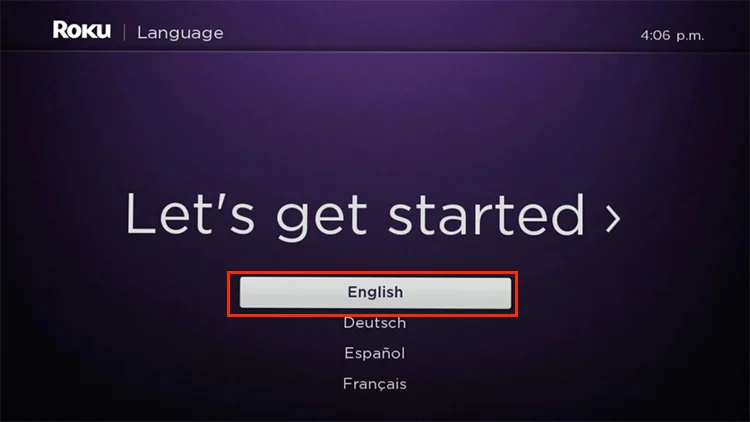
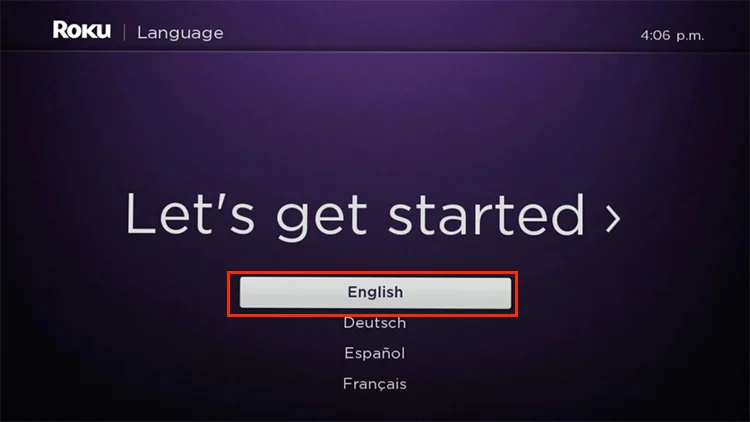 次の画面で、Roku を Wi-Fi ネットワークに接続します。
次の画面で、Roku を Wi-Fi ネットワークに接続します。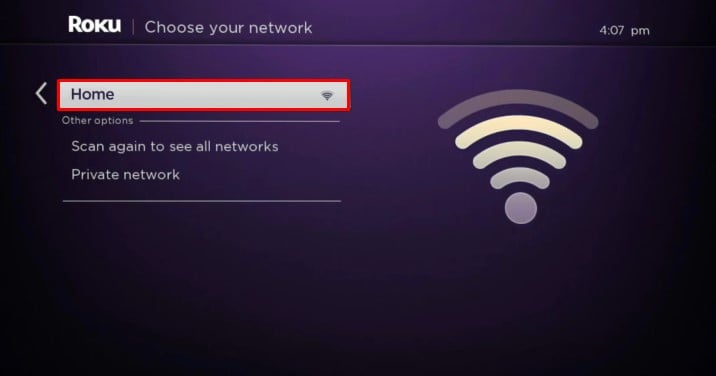
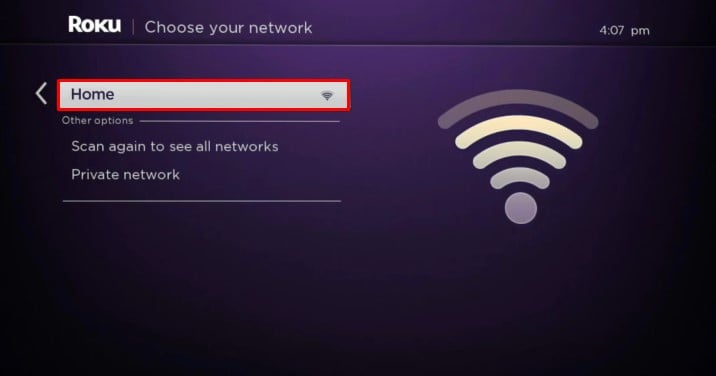 次に、画面の指示に従って新しいRoku アカウント.
次に、画面の指示に従って新しいRoku アカウント.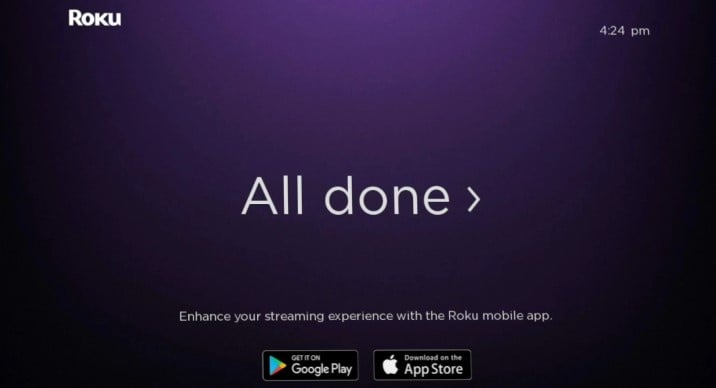
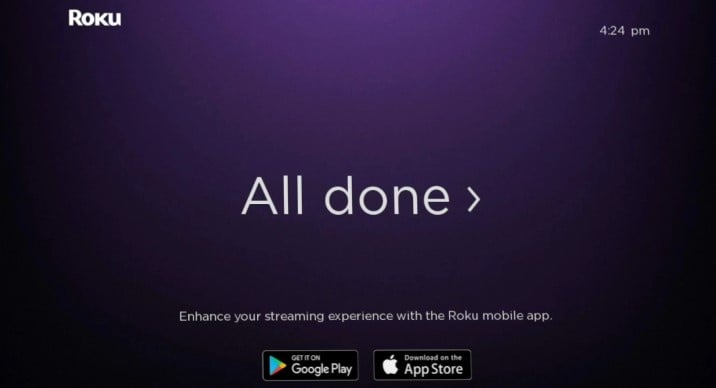 完了後アカウントを作成すると、Roku に組み込まれているアプリの一覧が表示され、使用を開始できます。他のアプリケーションを追加する場合は、Roku TV でアプリをダウンロードする方法について、この詳細なガイドを参照してください。
完了後アカウントを作成すると、Roku に組み込まれているアプリの一覧が表示され、使用を開始できます。他のアプリケーションを追加する場合は、Roku TV でアプリをダウンロードする方法について、この詳細なガイドを参照してください。
しかし、これらのストリーミング デバイスを使用するには、数ドルを投資する必要があります。したがって、Smartcast の基本的なイデオロギーを使用することもできます。つまり、スマートフォンを使用してテレビに画面をキャストすることもできます。
Chromecast の使用
Vizio テレビには Chromecast が組み込まれているため機能を使用して、スマートフォンからアプリをキャストすることもできます。 Vizio TV にキャストするために外部 Google Chromecast デバイスを購入する必要はありません。ただし、スマートフォンのアプリがキャスト機能をサポートしている必要があります。それ以外の場合は、画面全体をテレビにキャストする必要があります。
携帯電話とテレビを同じ Wi-Fi ネットワークに接続します。キャストしたいスマートフォンでアプリケーションを起動します。 キャスト アイコンをタップします。デバイスの検索を開始します。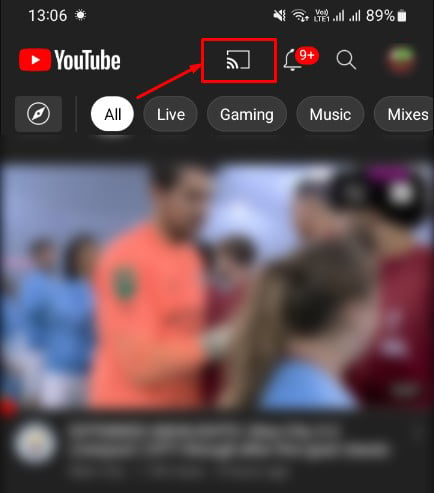
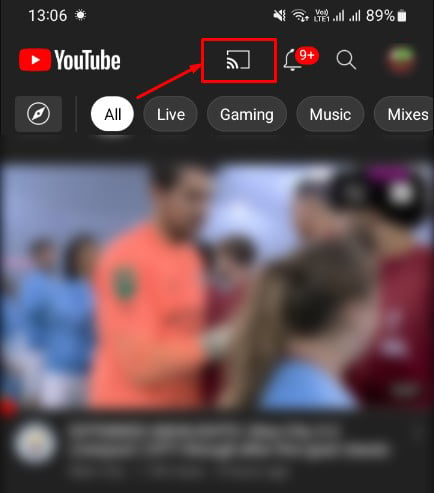 Vizio TV に対応する名前を選択してください。
Vizio TV に対応する名前を選択してください。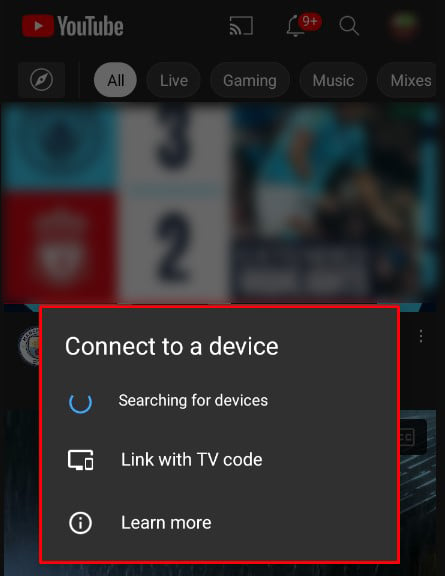
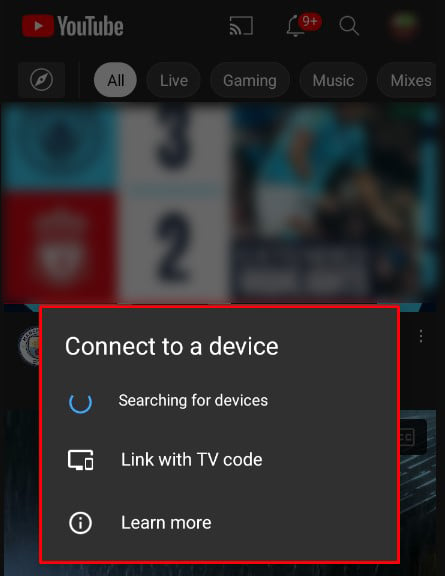 ペアリング用のコードがテレビに表示されます。スマートフォンでコードを入力してください。これで、モバイル デバイスからアプリケーションをキャストする準備が整いました。
ペアリング用のコードがテレビに表示されます。スマートフォンでコードを入力してください。これで、モバイル デバイスからアプリケーションをキャストする準備が整いました。
Airplay の使用
Vizio TV は、Airplay および Airplay-2 にも対応しています。そのため、iOS デバイスを所有している場合は、Airplay を使用して iOS アプリを Vizio TV にキャストして使用することも簡単にできます。ただし、事前にテレビで Airplay 機能を有効にする必要があります。
リモコンの ホーム または V ボタン を押して、Smartcast を起動します。. Smartcast のホーム画面から、右に移動して [エクストラ] を選択します。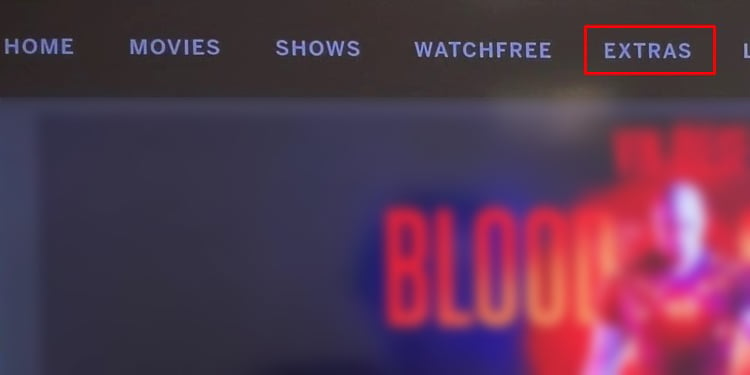
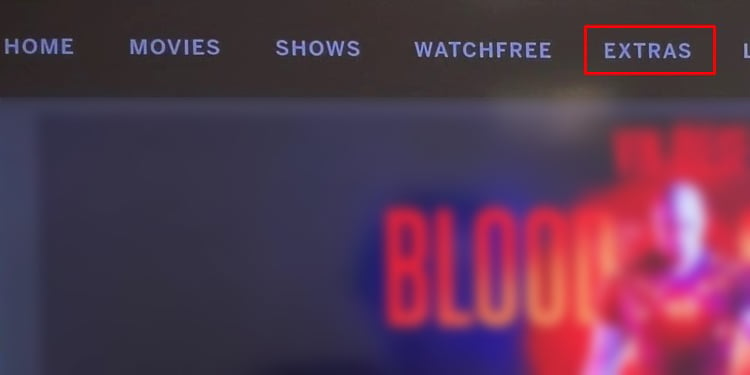 Apple Airplay まで下に移動して選択します。
Apple Airplay まで下に移動して選択します。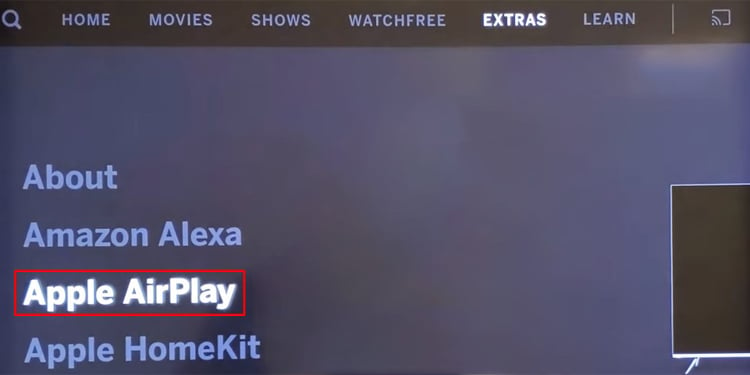
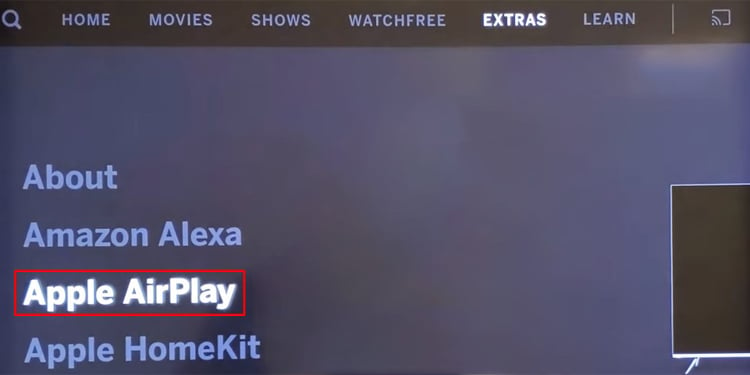 オンを選択します。
オンを選択します。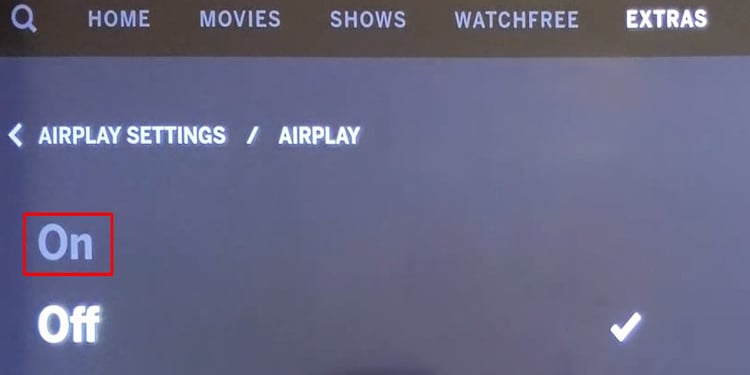
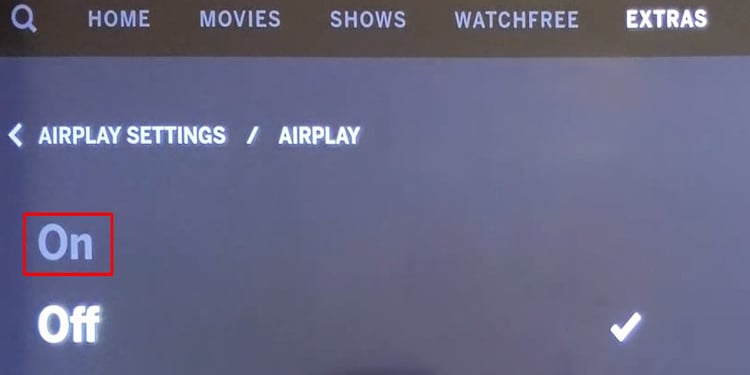 ホーム画面に Cast アイコン が表示され、Airplay 機能がアクティブになったことを示します。
ホーム画面に Cast アイコン が表示され、Airplay 機能がアクティブになったことを示します。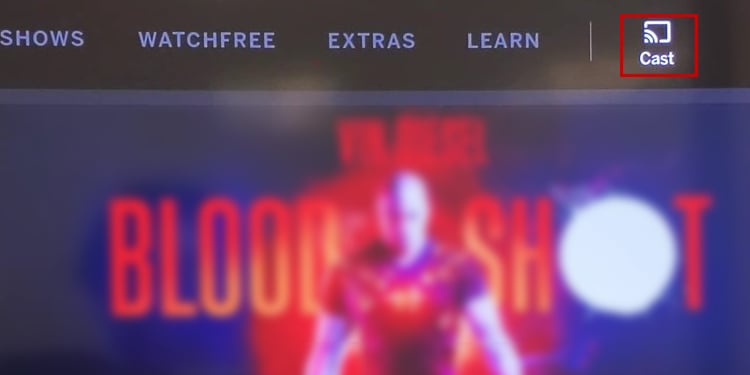
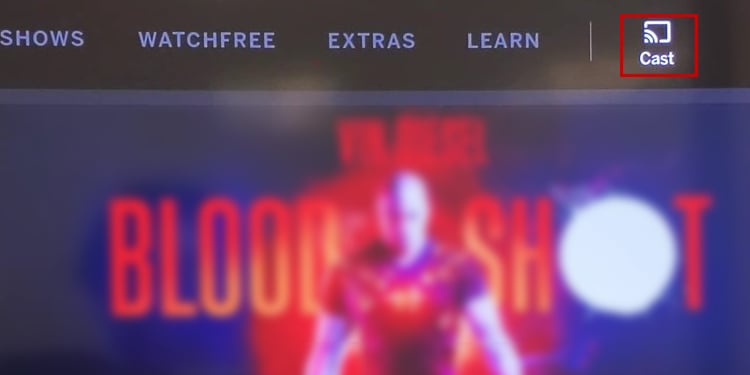 さあ、どうぞiPhone または iPad に。デバイスのロックを解除し、ホーム画面を右上隅から下にスワイプします。 コントロール センターが開きます。 iPhone X の下に iPhone がある場合は、下部中央から上にドラッグしてコントロール センターを開きます。 [スクリーン ミラーリング] をタップします。 Airplay に利用可能なデバイスの検索が開始されます。
さあ、どうぞiPhone または iPad に。デバイスのロックを解除し、ホーム画面を右上隅から下にスワイプします。 コントロール センターが開きます。 iPhone X の下に iPhone がある場合は、下部中央から上にドラッグしてコントロール センターを開きます。 [スクリーン ミラーリング] をタップします。 Airplay に利用可能なデバイスの検索が開始されます。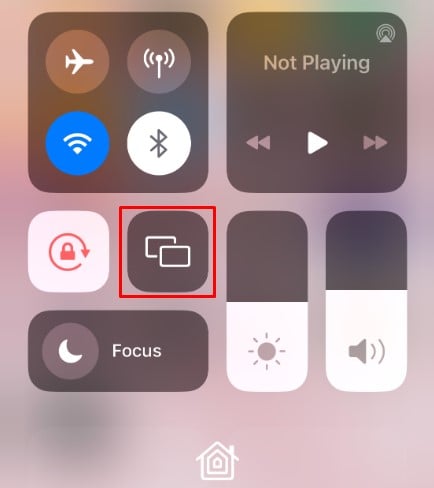
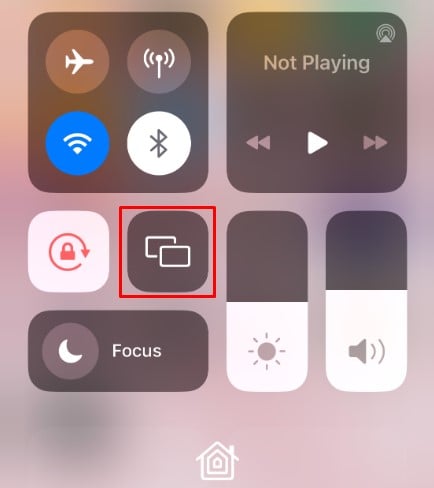 画面ミラーリング ポップアップで Vizio TV を選択します。
画面ミラーリング ポップアップで Vizio TV を選択します。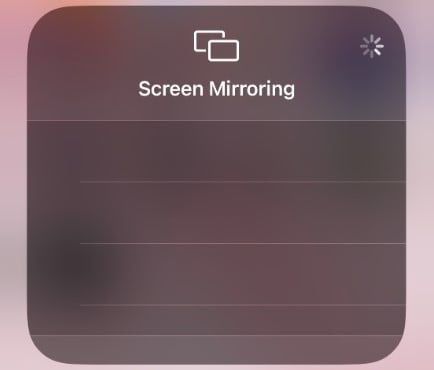
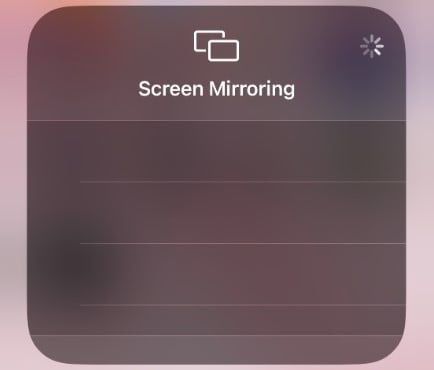 テレビに表示される パスコードを入力して iPhone に入力します。 OK を押してペアリングを確定します。画面ミラーリングプロセスが開始されます。
テレビに表示される パスコードを入力して iPhone に入力します。 OK を押してペアリングを確定します。画面ミラーリングプロセスが開始されます。


